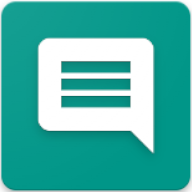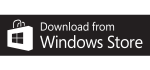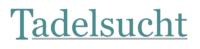Téléchargez OfflineTranscribe gratuitement sans inscription et essayez!
De la parole au texte.
Convertisseur d'audio en texte.
– Prend en charge de nombreuses langues
– MP3, WAV, OGG, FLAC, M4A, …
– Sous-titres texte et SRT
– Pas de cloud (peut être utilisé hors ligne)
– Pas de téléchargement de fichiers
Toute la transcription (conversion de la langue en texte) se fait localement sur votre propre ordinateur.
Fonctions
Formats de sortie
- textes en fichiers TXT
- SRT fichiers de sous-titres avec temps
(pour les sous-titres vidéo et les podcasts)
Simplicité d'utilisation
Une interface utilisateur claire qui ne comporte qu'une seule fenêtre.
Ligne de commande (CLI)
Une application de console est incluse pour une transcription automatisée via, par exemple, des scripts batch.
Prise en charge audio
Prise en charge de différents formats de fichiers audio, comme MP3, WAV, OGG, FLAC, M4A, ...
Offline
Toute la transcription (conversion de la langue en texte) se fait hors ligne sur votre propre ordinateur, en local.
Logiciel de transcription
Divers logiciels inclus, comme OpenAI's Whisper, whisper.cpp, ....
Téléchargez et essayez gratuitement!
Prix
1 an
Utilisateur unique
49,99€
(Equivaut à environ 4,17€ par mois)
- Conversion illimitée de la parole en texte (transcription)
3 ans
Utilisateur unique
127€
(Equivaut à environ 3,53€ par mois)
- Conversion illimitée de la parole en texte (transcription)
- ≈15% de réduction par rapport à l'achat de trois fois la licence d'un an
LICENCES MULTI-UTILISATEURS / TERMINAL-SERVEUR
- Conversion illimitée de la parole en texte (transcription)
- Une clé de licence peut être utilisée simultanément sur plusieurs systèmes par différents utilisateurs.
La période d’utilisation de la licence commence directement après l’achat ! Pour être utilisée, une licence doit être activée une fois sur l’ordinateur concerné via Internet. Chaque licence ne permet qu’un certain nombre d’activations, en fonction du pack de licences acheté. Les licences pour utilisateur unique ne peuvent être utilisées que par un seul ordinateur à la fois.
Essayer sans inscription et transformer plusieurs minutes d’enregistrements vocaux en texte gratuitement!
Foire aux questions (FAQ)
Anglais, chinois, allemand, espagnol, russe, coréen, français, japonais, portugais, turc, polonais, catalan, néerlandais, arabe, suédois, italien, indonésien, hindi, finnois, vietnamien, hébreu, ukrainien, grec, malais, tchèque, roumain, danois, hongrois, tamoul, norvégien, thaï, ourdou, croate, bulgare, lituanien, latin, maori, malayalam, gallois, slovaque, télougou, persan, letton, bengali, serbe, azerbaïdjanais, slovène, kannada, estonien, macédonien, breton, basque, islandais, arménien, népalais, mongol, bosniaque, kazakh, albanais, swahili, galicien, marathi, punjabi, cingalais, khmer, shona, yoruba, somali, afrikaans, occitan, géorgien, biélorusse, tadjik, sindhi, gujarati, Amharique, yiddish, lao, ouzbek, féroïen, créole haïtien, pashto, turkmène, nynorsk, maltais, sanskrit, luxembourgeois, myanmar, tibétain, tagalog, malgache, assamais, tatar, hawaïen, lingala, haoussa, bachkir, javanais, sundanais
La compatibilité a été testée avec Windows 10 et Windows 11. 500 Mo d’espace disque sont nécessaires pour l’installation. Selon le logiciel et le modèle de transcription choisis, jusqu’à 20 Go d’espace disque peuvent être utilisés pendant l’utilisation. Le programme nécessite une connexion Internet unique pour l’activation de la licence. De même, une connexion Internet peut être nécessaire une fois pour que le modèle de transcription choisi soit automatiquement téléchargé par OfflineTranscribe. Les modèles de transcription peuvent toutefois être placés à l’avance dans le dossier correspondant afin qu’aucun téléchargement ne soit nécessaire par l’application.
Si, lors d’un double-clic sur le fichier d’installation téléchargé, un message tel que „L’ordinateur a été protégé par Windows“ ou „Windows Smartscreen a empêché le lancement d’une application inconnue“ apparaît, il faut cliquer sur le texte „Plus d’informations“ dans la fenêtre pour l’installer, puis sur „Exécuter quand même“.
Un tel message est affiché par Microsoft lorsqu’un programme exécutable a été créé relativement récemment et n’est pas encore connu de Microsoft. Microsoft télécharge automatiquement le fichier exe en arrière-plan, l’analyse et n’affiche plus ce message chez les autres que si la version du programme a déjà été utilisée pendant un certain temps sur de nombreux ordinateurs. Le problème peut donc malheureusement se reproduire à chaque nouvelle version du programme.
Non! Vos données restent sur votre seul ordinateur. OfflineTranscribe ne télécharge aucune de vos données vers un quelconque serveur. Le programme n’établit une connexion avec les serveurs d’OfflineTranscribe que dans quelques cas. Ces cas comprennent l’activation unique de la licence, la recherche de mises à jour du programme, la vérification qu’une licence est actuellement utilisée sur plusieurs ordinateurs en même temps et les données de modèle de transcription nécessaires.
La période d’utilisation de la licence commence immédiatement après l’achat! Comme le nombre de jours dans l’année varie (année bissextile) et qu’il est donc en moyenne de 365,24 jours, la période d’utilisation en jours a été fixée à 367 jours pour la licence 1 an et à 1101 jours pour la licence 3 ans.
1 licence annuelle = 367 jours
3 licence annuelle = 1101 jours
3 licence mensuelle = 94 jours
Oui, mais pas pour tous les packs de licences. Pour cela, veuillez consulter la page de la boutique du produit concerné et le panier d’achat.
Cela dépend de l’offre choisie. Les licences mono-utilisateur ne peuvent être utilisées que par un seul utilisateur à la fois, alors qu’une licence multi-utilisateur/serveur terminal, par exemple, peut être utilisée par plusieurs utilisateurs à la fois, selon l’offre.
Une licence peut être installée sur plusieurs ordinateurs, mais ne peut être utilisée que par un seul d’entre eux à la fois. Au démarrage de l’application et entre-temps lors de son utilisation, le système vérifie si la licence est déjà utilisée sur plus d’un ordinateur. Si c’est le cas, le programme revient en mode démo jusqu’à ce que l’ordinateur soit à nouveau le seul à utiliser la licence du logiciel. Jusque-là, aucun progrès n’est perdu et le programme ne se ferme pas automatiquement ou autre. La seule différence est que les limitations du mode démo sont à nouveau activées.
Cela signifie que la licence a été utilisée sur plusieurs ordinateurs au cours des 15 dernières minutes et qu’elle ne peut pas être utilisée sur un autre ordinateur en même temps. Si vous avez utilisé la licence sur plusieurs ordinateurs en même temps au cours des 15 dernières minutes et que le programme y a été fermé, l’exécution d’OfflineTranscribe sera à nouveau possible sur l’ordinateur actuel au plus tard après 15 minutes. Si ce n’est pas le cas et que vous ne connaissez pas d’autre ordinateur sur lequel le programme est actuellement en cours d’exécution, un vol de code de licence ne peut pas être exclu. Dans ce cas, veuillez contacter le support afin que nous trouvions ensemble une solution pour que vous puissiez à nouveau travailler.
Dans ce cas, essayez de réinitialiser les ressources du programme. Si cela ne fonctionne pas et que vous avez activé la „reconnaissance automatique de la langue“, veuillez sélectionner vous-même la langue correcte. Si cela ne fonctionne pas non plus ou si vous aviez déjà sélectionné une langue, essayez un autre logiciel de transcription parmi ceux proposés.
Comme la transcription se déroule entièrement hors ligne sur votre propre ordinateur, seules votre unité centrale et votre mémoire vive sont utilisées. Selon le logiciel et le modèle de transcription choisis, il se peut que votre ordinateur ne soit pas assez puissant pour répondre à vos exigences en matière de vitesse de transcription.
Dans ce cas, nous vous recommandons de tester différents logiciels et modèles de transcription au sein du programme et, si cela ne vous aide pas, de vous procurer un ordinateur plus rapide. Sinon, il vous reste bien sûr la possibilité de passer à un service de transcription basé sur le cloud d’un autre fournisseur, comme Google.
Tester sans inscription et obtenir plusieurs minutes d’enregistrements audio gratuitement convertis en texte!